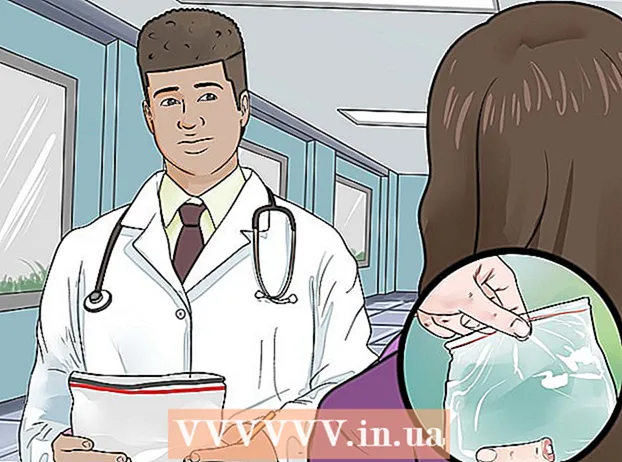লেখক:
Lewis Jackson
সৃষ্টির তারিখ:
10 মে 2021
আপডেটের তারিখ:
1 জুলাই 2024

কন্টেন্ট
এই নিবন্ধে, উইকিউ কীভাবে আপনার কম্পিউটার স্পিকারের বাস বাড়িয়ে বা হ্রাস করবেন তা আপনাকে দেখায়। কিছু উইন্ডোজ কম্পিউটারে একটি বিল্ট-ইন সাউন্ড ইনস্টলার থাকে যা আপনাকে একটি ইক্যুয়ালাইজার যুক্ত এবং কাস্টমাইজ করতে দেয়; তবে অনেকগুলি উইন্ডোজ কম্পিউটার এবং সমস্ত ম্যাক তৃতীয় পক্ষের অডিও ম্যানেজমেন্ট সফটওয়্যার ব্যবহার না করে বাস নিয়ন্ত্রণের অনুমতি দেয় না।
পদক্ষেপ
পদ্ধতি 1 এর 1: উইন্ডোজ সাউন্ড সেটিংস ব্যবহার করুন
- ওপেন স্টার্ট
(শুরু) আপনি পর্দার নীচে বাম কোণে উইন্ডোজ লোগোতে ক্লিক করতে পারেন বা ক্লিক করতে পারেন ⊞ জিত.
- উইন্ডোজ 8-এ, স্ক্রিনের উপরের ডানদিকে কোণায় মাউসটি টানুন, ম্যাগনিফাইং গ্লাস আইকনটি ক্লিক করুন।
- প্রকার শব্দ শুরুতে যান। আপনি স্টার্ট উইন্ডোর শীর্ষে স্পিকার আইকন প্রদর্শিত হবে।
- ক্লিক শব্দ. এই বিকল্পটির উইন্ডোর শীর্ষে একটি স্পিকার আইকন রয়েছে। এটি সাউন্ড উইন্ডোটি খুলবে।
- ডবল ক্লিক করুন স্পিকার (কথা বলুন) এই বিকল্পটির একটি পর্দার নীচে বাম কোণে সবুজ এবং সাদা চেকমার্ক সহ একটি স্পিকার আইকন রয়েছে।
- প্রাথমিকভাবে, আপনাকে একটি ট্যাবে ক্লিক করতে হবে প্লেব্যাক (প্লে) সাউন্ড উইন্ডোর উপরের বাম কোণে।
- ট্যাবে ক্লিক করুন বর্ধন (উন্নত) এই ট্যাবটি স্পিকার প্রোপার্টি উইন্ডোর শীর্ষে রয়েছে।
- "ইকুয়ালাইজার" ডায়ালগ বাক্সটি পরীক্ষা করুন। এই ডায়লগ বাক্সটি স্পিকার প্রোপার্টি উইন্ডোর মাঝখানে অবস্থিত, এটি সন্ধান করতে আপনাকে নিচে স্ক্রোল করতে হতে পারে।
- এই উইন্ডোতে বিভাগগুলি বর্ণানুক্রমিকভাবে সাজানো হয়েছে।
- যদি "ইকুয়ালাইজার" পাওয়া যায় না, তবে সাউন্ড কার্ডটি খাদ সমন্বয়কে সমর্থন করে না। আপনার কম্পিউটারের জন্য খাদকে সামঞ্জস্য করতে আপনাকে লোডটি পড়তে হবে এবং একটি প্রোগ্রাম ব্যবহার করতে হবে।
- যদি আপনি "ইকুয়ালাইজার" না দেখেন তবে "বাস বুস্ট" ডায়ালগ বক্সটি সন্ধান করুন, যদি এটি হয় তবে কম্পিউটারের ডিফল্ট বাস বাড়ানোর জন্য বক্সটি চেক করুন।
- ক্লিক …. এই বিকল্পটি পর্দার নীচে "সেটিং" এর নীচে ডানদিকে রয়েছে।
- "কিছুই নয়" ডায়ালগ বাক্সটি ক্লিক করুন। এই বিকল্পটি EQ উইন্ডোর শীর্ষে রয়েছে। এখানে ক্লিক করা একটি ড্রপ-ডাউন মেনু নিয়ে আসবে।
- ক্লিক বাস. এই বিকল্পটি স্বয়ংক্রিয়ভাবে কম্পিউটার অডিও আউটপুটকে খাদ সমৃদ্ধ মোডে ফর্ম্যাট করে।
- খাদকে কমাতে আপনি স্লাইডারটিকে গাছের কেন্দ্র থেকে নীচে নীচে টেনে আনতে পারেন।
- ক্লিক সংরক্ষণ (সংরক্ষণ). এটি সেটিংস সংরক্ষণ করার জন্য ক্রিয়া।
- ক্লিক ঠিক আছে. এই বোতামটি স্ক্রিনের নীচে রয়েছে। আপনি সদ্য বর্তমান অডিও আউটপুটটিতে পরিবর্তনগুলি প্রয়োগ করতে এখানে ক্লিক করুন। বিজ্ঞাপন
পদ্ধতি 2 এর 2: উইন্ডোজ এ ইকুয়ালাইজার এপিও ব্যবহার
- ইকুয়ালাইজার এপিও ওয়েবসাইটটি দেখুন। তুমি প্রবেশ করো https://sourceforge.net/projects/equalizerapo/ ব্রাউজারের ঠিকানা বারে।
- ক্লিক ডাউনলোড করুন (ডাউনলোড)। গা dark় সবুজ বোতামটি স্ক্রিনের মাঝখানে রয়েছে।ইকুয়ালাইজার এপিও ইনস্টলেশন ফাইলটি ডাউনলোড করার জন্য এটি অপারেশন।
- যদি ব্রাউজারটি ডাউনলোড করা ফাইলটি কোথায় সংরক্ষণ করতে চায় তবে একটি অবস্থান নির্বাচন করুন এবং তারপরে আলতো চাপুন সংরক্ষণ (সংরক্ষণ).
- ইকুয়ালাইজার এপিও ইনস্টলেশন ফাইলটিতে ডাবল ক্লিক করুন। ফাইলটি ডিফল্ট ডাউনলোড ফোল্ডারে (যেমন ডেস্কটপ) বা আপনার নির্দিষ্ট করা ফোল্ডারে সংরক্ষণ করা হয়।
- ইনস্টলেশন ফাইলটির নাম দেওয়া হয়েছে "ইকুয়ালাইজার APO64-1.1.2"।
- আপনি ক্লিক করতে পারে হ্যাঁ (ওকে) আপনি ফাইলটি খুলতে চান তা নিশ্চিত করতে।
- ইনস্টলেশন সম্পূর্ণ করুন। ইনস্টলেশন উইন্ডোতে, এই পদক্ষেপগুলি অনুসরণ করুন:
- ক্লিক পরবর্তী (পরবর্তী).
- ক্লিক আমি রাজী (আমি রাজী).
- ক্লিক পরবর্তী (পরবর্তী).
- ক্লিক ইনস্টল করুন (বিন্যাস).
- স্পিকার নামের পাশের বাক্সটি চেক করুন। উইন্ডো কনফিগারারে (কনফিগারেশন), আপনি সঙ্গীত প্লেব্যাক ডিভাইসের একটি তালিকা দেখতে পাবেন, সঙ্গীত প্লেয়ারের প্রোগ্রাম হিসাবে ইক্যুয়ালাইজার এপিও সেট করতে কম্পিউটার স্পিকার নামের পাশে ডায়ালগ বক্সটি চেক করুন।
- ক্লিক ঠিক আছে, পরবর্তী চয়ন করুন ঠিক আছে যদি প্রয়োজন. এটি সেটিংস সংরক্ষণ করার জন্য ক্রিয়া।
- "এখনই রিবুট করুন" বিকল্পটি চেক করুন, তারপরে ক্লিক করুন শেষ. কম্পিউটারটি পুনরায় চালু হবে এবং কম্পিউটারের অডিও আউটপুটে ইকুয়ালাইজার এপিও সেট করবে।
- এগিয়ে যাওয়ার আগে আপনার কম্পিউটারটি পুনরায় বুট করার জন্য এবং লগ ইন করার জন্য অপেক্ষা করতে হবে।
- ওপেন স্টার্ট

. আপনি পর্দার নীচে বাম কোণে উইন্ডোজ লোগোতে ক্লিক করতে পারেন বা কী টিপতে পারেন ⊞ জিত.- উইন্ডোজ 8-এ, স্ক্রিনের উপরের-ডান কোণে আপনার মাউসটি রি করুন, তারপরে ম্যাগনিফাইং গ্লাস আইকনে ক্লিক করুন।
- প্রকার কনফিগারেশন সম্পাদক (সম্পাদক কনফিগারেশন) স্টার্ট এ যান। আপনি স্টার্ট উইন্ডোর শীর্ষে নীল এবং সাদা বর্গাকার বাক্সের একটি আইকন দেখতে পাবেন।
- ক্লিক কনফিগারেশন সম্পাদক. এটি ইকুয়ালাইজার এপিওর সম্পাদনা পৃষ্ঠাটি খুলবে।
- কম্পিউটারের বাস বাড়ান। আপনি কনফিগারেশন সম্পাদক পর্দার মাঝখানে স্লাইডারে খাদকে সামঞ্জস্য করতে পারেন। আপনি কলামগুলির মান "25" থেকে "160" এ পরিবর্তন করতে স্লাইডারটি টানুন, আপনি "0" এবং "250" এর মধ্যে যে কোনও মান নির্বাচন করতে পারেন।
- "250" স্তরটিতে কলামের স্লাইডারটি টেনে আনুন।
- যদি আপনি বাসটি হ্রাস করতে চান তবে কলামের স্লাইডারটিকে "25" থেকে "0" এর নীচে "160" এ টানুন।
- স্লাইডারটিকে উপরে বা নীচে টেনে আনতে হবে কিনা তা নির্ধারণ করতে সামঞ্জস্য করার সময় শব্দটি শ্রবণ করা ভাল।
- ক্লিক ফাইল (ফাইল)> সংরক্ষণ (সংরক্ষণ). এটি কম্পিউটার স্পিকারে নতুন সেটিংস প্রয়োগ করার ক্রিয়া। বিজ্ঞাপন
পদ্ধতি 3 এর 3: ম্যাকের জন্য eQMac ব্যবহার করুন
- EqMac সাইট দেখুন। তুমি প্রবেশ করো https://www.bitgapp.com/eqmac/ ওয়েব ব্রাউজারের ঠিকানা বারে।
- ক্লিক EqMac1 ডাউনলোড করুন. স্ক্রিনের ডানদিকের কোণায় ধূসর বোতাম।
- ওপেন ফাইন্ডার ম্যাকের সিস্টেম ট্রেতে নীল অ্যাপটির মুখ আইকন রয়েছে।
- ক্লিক ডাউনলোড (ডাউনলোড)। এই ফোল্ডারটি ফাইন্ডার উইন্ডোর বাম-কলামে অবস্থিত।
- একম্যাক ইনস্টলেশন ফাইলটিতে ডাবল ক্লিক করুন। ইনস্টলেশন উইন্ডোটি খুলবে।
- কিছু ম্যাকের ক্ষেত্রে, যদি সেটিংস উইন্ডোটি স্বয়ংক্রিয়ভাবে উপস্থিত না হয়, আইকনে ডাবল ক্লিক করুন eqMac ডেস্কটপে.
- আইকনটি ক্লিক করুন এবং টেনে আনুন eqMac প্রবেশ করতে অ্যাপ্লিকেশন (আবেদন) এটি আপনার কম্পিউটারে একম্যাক ইনস্টল করার অপারেশন।
- আপনি ক্লিক করে সেটিংস নিশ্চিত করতে হতে পারে হ্যাঁ (একমত) বা অনুমতি দিন (অনুমতি দিন)
- লঞ্চপ্যাড খুলুন। ম্যাকের সিস্টেম ট্রেতে রকেট আইকন।
- আইক্যাম্যাক আইকনে ক্লিক করুন। আইকনটি প্রায় উল্লম্ব স্লাইডারের সারিগুলির মতো। এটি আপনার ম্যাক মেনু বারে একম্যাক খুলবে।
- আপনি ক্লিক করতে পারে খোলা (ওপেন) সিদ্ধান্ত নিশ্চিত করতে।
- মেনু বারের একম্যাক আইকনে ক্লিক করুন। স্ক্রিনের উপরের ডানদিকে স্লাইডারগুলির একটি সারি। একটি ড্রপ ডাউন মেনু প্রদর্শিত হবে.
- কম্পিউটারের বাস বাড়ান। স্লাইডারটিকে কেবল উপরে এবং নীচে টানুন:
- অনুভূমিক রেখা জুড়ে কলাম স্লাইডারগুলি "32", "64" এবং "125" টানুন। এগুলি হল বাস মানসমূহ ..
- সঠিক অনুভূমিক লাইনে কলামের স্লাইডারটি "250" রেখে দিন।
- অনুভূমিক রেখার নীচে "500", "1 কে", "2 কে", "4 কে", "8 কে" এবং "16 কে" কলামের স্লাইডার টানুন। এগুলি ত্রিগুণিত মান।
- আপনি যদি বাসটি হ্রাস করতে চান তবে অনুভূমিক লাইনের নীচে খাদ মানগুলি টানুন।
- সেরা ফলাফল পাওয়ার জন্য আপনার সুরের প্রক্রিয়া চলাকালীন শব্দটি শোনা উচিত।
- বাস সেটিংস সংরক্ষণ করুন। "কাস্টম" এর পাশের পেন্সিল আইকনটি ক্লিক করুন, ইনস্টলেশনের জন্য একটি নাম লিখুন, তারপরে ফ্লপি ডিস্ক আইকনটি ক্লিক করুন। বিজ্ঞাপন
পরামর্শ
- হাই-এন্ড অডিও প্রোগ্রামগুলি ব্যয়বহুল, তবে আপনার কম্পিউটারের অডিওতে বিস্তৃত নিয়ন্ত্রণ সরবরাহ করুন। উদাহরণগুলির মধ্যে রয়েছে পিসিতে গ্রাফিক ইকুয়ালাইজার স্টুডিও এবং ম্যাকের বুম 2 অন্তর্ভুক্ত।
সতর্কতা
- বাস টিউনিংয়ে কয়েকটি চেষ্টা ও মিস থাকবে। বিভিন্ন সেটিংস চেষ্টা করতে ভয় পাবেন না।